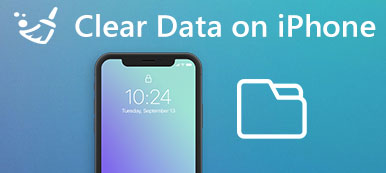Pour diverses raisons, vous souhaitez supprimer certaines données ou applications iOS, en particulier lorsque le nombre de fichiers inutiles collectés sur votre iPhone est trop élevé. Alors, comment supprimer facilement des documents et des données sur iPhone?
Vous n'avez sûrement pas besoin de la solution pour supprimer un à un les fichiers inutiles. Pour faire le travail rapidement, vous devez vous concentrer sur les solutions présentées dans cet article.

Ce passage se concentre sur l'introduction de ce que sont les documents et données sur iPhone et sur la façon de supprimer des documents et des données sur iPhone efficacement.
- Partie 1: Qu'est-ce que «Documents et données» sur iPhone / iPad / iPod touch
- Partie 2: Suppression de documents et de données sur iPhone via le dossier "Documents & Data"
- Partie 3: [Meilleure façon] Effacer des documents et des données sur iPhone via iPhone Eraser
- Partie 4: Comment supprimer des documents et des données d'iCloud sur iPhone
Partie 1: Qu'est-ce que «Documents et données» sur iPhone / iPad / iPod touch
Avant de supprimer des documents et des données sur votre iPhone / iPad / iPod touch, vous feriez mieux d'avoir une compréhension générale de ce que c'est.
De manière générale, lorsque vous téléchargez et utilisez des applications tierces sur iPhone, il y aura inévitablement des données supplémentaires créées par les applications. Plus vous utilisez l'application fréquemment, plus elle crée de documents et de données.
Les documents et données concluent généralement ce qui suit: fichiers indésirables, historique du navigateur, cookies, journaux, fichiers cache, photos, vidéos, données de téléchargement, etc. Ainsi, ce sont les documents et données stockés dans ces applications, et non l'application installée qui consomme la mémoire de votre appareil iOS.
Cependant, tous les documents et données ne sont pas tous inutiles. Les documents et données inutiles se terminent: cache, fichiers corrompus, fichiers temporairement téléchargés, journaux de plantage, etc. tandis que les documents et données utiles se terminent: chats, messages envoyés et reçus, photos, vidéos, etc.
Pour libérer de l'espace de stockage, vous devez supprimer les documents et données inutiles mais pas ceux utiles sur iPhone.
Dans la plupart des cas, vous pouvez supprimer des documents et des données sur iPhone ou iPad via les deux solutions mentionnées ci-dessous, qui sont toutes deux faciles à gérer. Vérifiez maintenant la solution souhaitée en fonction de vos besoins.
Partie 2: Supprimer des documents et des données sur iPhone via le dossier "Documents & Data"
Étape 1. Ouvrez l'application Paramètres
Lancement Paramètres app sur l'écran d'accueil de votre iPhone, qui est une icône d'engrenage sur un fond gris. Après cela, vous pouvez appuyer sur Général option.
Étape 2. Sélectionner Stockage et iCloud option
Une fois que vous pouvez voir l'option "Stockage et iCloud" dans le dossier général, appuyez simplement dessus pour supprimer des documents et des données.
Étape 3. Vérifier la gestion du stockage
Cliquez ensuite sur le Gérer le stockage option dans les listes d'en-tête de stockage pour vérifier les informations détaillées de toutes les applications installées dans l'iPhone, telles que leur espace mémoire.

Étape 4. Supprimer les données de l'application sur l'iPhone
À partir de là, sélectionnez une certaine application pour supprimer ses documents et données inutiles, tels que les données d'historique de recherche et les données de cache dans Facebook, etc. Ici, vous voudrez peut-être aussi savoir comment rapidement effacer le cache sur iPhone.

Cependant, en suivant cette méthode, vous ne pouvez pas supprimer l'intégralité des documents et données sur votre iPhone, en raison des protocoles de sécurité stricts des appareils Apple.
Partie 3: [Best Way] Effacer les documents et les données sur iPhone via iPhone Eraser
Si vous recherchez une meilleure solution pour supprimer des documents et des données sur votre iPhone / iPad, un programme d'effacement professionnel peut vous satisfaire. Apeaksoft iPhone Eraser est considéré comme l'utilitaire le plus utile et le plus puissant pour effacer définitivement et complètement tout le contenu et les paramètres de l'iPhone, de l'iPad et de l'iPod touch, y compris certainement le stockage de fichiers Documents & Data dans les applications.
- Effacez facilement tout le contenu et les paramètres de manière permanente et complète depuis votre iPhone, iPad ou iPod.
- Supprimez tous les types de données iOS populaires tels que les contacts, les SMS, les informations de compte, les photos, l'historique du navigateur, les vidéos, les chansons, les jeux, les téléchargements, etc.
- Trois niveaux d'effacement sont proposés, niveau bas, niveau moyen et niveau haut.
- Prend en charge tous les appareils iOS tels que l'iPhone 16/15/14/13/12/11/X, etc., iPad Pro/Air/mini, iPod Touch.
- 100% protège vos informations personnelles en un clic.
- Compatible avec Windows 11/10/8.1/8/7/Vista/XP (SP2 ou ultérieur).
Note: Ainsi, toutes les données de votre iPhone, y compris le document et les paramètres, seront effacées. Donc, pour éviter toute perte de données, vous feriez mieux de sauvegarde iPhone d'abord. Suivez les étapes ci-dessous pour supprimer des documents et des données sur iPhone:
Étape 1. Installer l'iPhone Eraser
Téléchargez iPhone Eraser sur votre ordinateur et suivez les instructions pour l'installer. Ce logiciel est disponible pour Windows et Mac.
Étape 2. Connecter un appareil iOS à un ordinateur
Lancez Apeaksoft iPhone Eraser et connectez votre iPhone à l'ordinateur via un câble USB. Ne déconnectez pas votre appareil pendant tout le processus de suppression.

Étape 3. Appliquer un mode différent
Choisissez un mode approprié pour effacer les documents et données inutiles sur votre iPhone. Vous pouvez choisir parmi des niveaux bas, moyens et élevés en option.

Étape 4. Commencer le processus de compensation
Une fois que tout est réglé, cliquez sur le bouton "Démarrer" pour supprimer les documents et données sélectionnés sur votre iPhone / iPad.

Partie 4: Comment supprimer des documents et des données d'iCloud sur iPhone
Outre les deux solutions mentionnées ci-dessus, vous pouvez également choisir de supprimer des documents et des données d'iCloud sur votre iPhone.
Cette méthode est la plus rapide parmi les trois solutions, mais vous devez effectuer le processus de suppression manuellement pour toutes les applications de votre appareil.
Voici un guide général sur la suppression de documents et de données d'iCloud:
Étape 1. Vérifiez toutes les informations sur les applications
Lancez l'application Paramètres, sélectionnez l'option iCloud et appuyez sur Stockage. Passez ensuite à la page "Gérer le stockage" et cliquez sur "Tout afficher" pour obtenir une liste de toutes les informations sur les applications. Ici, vous pouvez voir la mémoire de stockage de chaque application.

Étape 2. Sélectionnez une application spécifique
Trouvez et localisez une certaine application que vous souhaitez supprimer ses documents et données inutiles, puis appuyez sur le bouton "Modifier" dans le coin supérieur droit.
Étape 3. Effacer tous les documents et données
Lorsque vous voyez une option avec «Supprimer tout» apparaît, appuyez simplement dessus et confirmez votre décision en cliquant à nouveau sur l'option «Supprimer tout» pour effacer tous les documents et données de cette application sur votre iPhone.
Si vous avez accidentellement supprimé les documents et les données sur iPhone, restaurez-le rapidement ici.

Conclusion
Vous trouverez ci-dessus tout le contenu sur la façon de supprimer des documents et des données sur votre iPhone. Prenez simplement votre appareil et suivez les instructions ci-dessus pour le faire fonctionner. Vous trouverez votre appareil beaucoup plus propre.
Afin de espace de stockage gratuit et améliorer les performances de votre iPhone, vous pouvez également utiliser iPhone Eraser supprimer le cache et les cookies dans les applications. Il existe d'autres fonctionnalités intéressantes dans iPhone Eraser pour que vous puissiez l'exploiter!
Enfin, si vous avez plus de réflexions sur la façon de supprimer des documents et des données sur iPhone, vous pouvez les partager dans les commentaires, et n'oubliez pas de partager ce passage à vos amis si cela vous aide dans une certaine mesure!